-
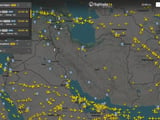 Bầu trời Trung Đông "nín thở": Iran đóng cửa không phận, lo ngại Mỹ tấn công quân sự trong 24 giờ tới
Bầu trời Trung Đông "nín thở": Iran đóng cửa không phận, lo ngại Mỹ tấn công quân sự trong 24 giờ tới -
 Cái giá đắt cho bánh mỳ Hồng Vân vì khiến hàng trăm người ngộc độc: Không chỉ bị phạt hành chính!
Cái giá đắt cho bánh mỳ Hồng Vân vì khiến hàng trăm người ngộc độc: Không chỉ bị phạt hành chính! -
 Người phụ nữ suy thận độ 3 hé lộ sai lầm quen thuộc của nhiều người Việt
Người phụ nữ suy thận độ 3 hé lộ sai lầm quen thuộc của nhiều người Việt -
 Vụ người đàn ông bị nhóm học sinh hành hạ ở Huế: Clip gây phẫn nộ, vì sao đến nay vẫn chưa có kết luận xử lý?
Vụ người đàn ông bị nhóm học sinh hành hạ ở Huế: Clip gây phẫn nộ, vì sao đến nay vẫn chưa có kết luận xử lý? -
 Chi tiết 3 mốc thời gian nộp thuế đầu năm 2026, lưu ý quan trọng tránh bị phạt tới 25 triệu đồng
Chi tiết 3 mốc thời gian nộp thuế đầu năm 2026, lưu ý quan trọng tránh bị phạt tới 25 triệu đồng -
 Thực hư thông tin Linh Trương từng làm "tiểu tam", lý do hot girl suốt ngày check in tại khách sạn
Thực hư thông tin Linh Trương từng làm "tiểu tam", lý do hot girl suốt ngày check in tại khách sạn -
 Phát ngán với mô hình bếp nướng ngoài trời: Người dân than thở vì phải chịu đựng khói mỗi ngày
Phát ngán với mô hình bếp nướng ngoài trời: Người dân than thở vì phải chịu đựng khói mỗi ngày -
 Suzuki chính thức mở bán "huyền thoại côn tay" 125cc mới giá 40 triệu đồng: Hạ đo ván Honda Winner R
Suzuki chính thức mở bán "huyền thoại côn tay" 125cc mới giá 40 triệu đồng: Hạ đo ván Honda Winner R -
 Dự báo thời tiết 15/1/2026: Miền Bắc đón không khí lạnh tăng cường, nhiệt độ giảm, trời có mưa
Dự báo thời tiết 15/1/2026: Miền Bắc đón không khí lạnh tăng cường, nhiệt độ giảm, trời có mưa -
 Tình hình sức khỏe của 4 nạn nhân bị thương trong vụ tai nạn thảm khốc khiến 4 người chết trên cao tốc
Tình hình sức khỏe của 4 nạn nhân bị thương trong vụ tai nạn thảm khốc khiến 4 người chết trên cao tốc
Giám định 0% rồi 23%: Dấu hỏi pháp lý quanh...
Danh tính người đàn ông xuất hiện bên Linh Trương...
Bầu trời Trung Đông "nín thở": Iran đóng cửa không...
Hyundai Grand i10 quyết "hủy diệt" Kia Morning nhờ giá...
Rùng mình khoảnh khắc ô tô "đi tắt" tại vòng...
Mở rộng đại án thực phẩm bẩn tại Đồ hộp...
Bảng giá iPhone 12 series tháng 1/2026: iPhone 12 Pro...
Giá xăng dầu 15/1 biến động mạnh, thị trường toàn...
Cái giá đắt cho bánh mỳ Hồng Vân vì khiến...
Đám cưới con trai tỷ phú Phạm Nhật Vượng tại...
Giám định 0% rồi 23%: Dấu hỏi pháp lý quanh...
Danh tính người đàn ông xuất hiện bên Linh Trương...
Bầu trời Trung Đông "nín thở": Iran đóng cửa không...
Hyundai Grand i10 quyết "hủy diệt" Kia Morning nhờ giá...
Rùng mình khoảnh khắc ô tô "đi tắt" tại vòng...
Mở rộng đại án thực phẩm bẩn tại Đồ hộp...
Bảng giá iPhone 12 series tháng 1/2026: iPhone 12 Pro...
Giá xăng dầu 15/1 biến động mạnh, thị trường toàn...
Cái giá đắt cho bánh mỳ Hồng Vân vì khiến...
Đám cưới con trai tỷ phú Phạm Nhật Vượng tại...
Tin mới
Công nghệ
17/09/2015 18:3410 cách nhanh nhất để tăng tốc máy tính Windows
Chiếc Windows PC của bạn đang có dấu hiệu “đuối sức”? Hãy thử qua những gợi ý trong bài viết này.
Chiếc Windows PC của bạn đang có dấu hiệu “đuối sức”? Hãy thử qua những gợi ý trong bài viết này.
Vẫn như thường lệ, máy tính chạy Windows của bạn sẽ “đạt” hiệu suất chậm dần theo thời gian. Ví dụ như thời gian khởi động Windows dần kéo dài hơn bình thường, thao tác xử lí ứng dụng chậm chạp hơn hoặc tệ nhất là treo máy,..
 |
Nhưng dù vậy, bạn vẫn có thể dễ dàng giúp chiếc Windows PC của mình lấy lại được phần lớn “phong độ” như xưa chỉ với vài cách đơn giản mà hiệu quả sau đây. Mời bạn đọc cùng tham khảo.
10 Cách nhanh nhất để tăng tốc máy tính Windows
Xác định ứng dụng chương trình đang “chiếm dụng” tài nguyên
Phần lớn nguyên nhân của việc máy tính chạy chậm là do một hoặc một số các phần mềm đã sử dụng tối đa “nguồn công lực” của máy tính. Có thể sẽ là 99% tài nguyên CPU.
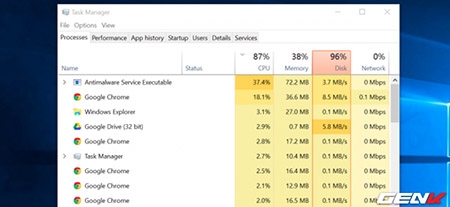 |
Để nhanh chóng xác định “đối tượng”, bạn hãy nhấn phải chuột vào Taskbar và chọn Task Manager hoặc nhấn Ctrl + Shift + Escape để khởi động Task Manager. Trên Windows 8,8.1 và 10, Task Manager có một giao diện mới, đa năng hơn. Trong Task Manager, bạn hãy lần lượt nhấn vào CPU “CPU,” “Memory,” và “Disk” để sắp xếp lại danh sách các ứng dụng đang sử dụng tài nguyên hệ thống theo thứ từ giảm dần.
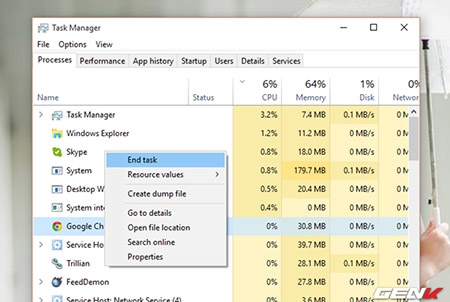 |
Và khi đã xác định được “đối tượng”, bạn chỉ đơn giản là nhấn phải chuột vào nó và chọn “End Task” để ép buộc nó đóng lại.
Đóng bớt các ứng dụng ở khay hệ thống
Nhiều ứng dụng có xu hướng chạy ngầm trên hệ thống, và chúng thường hiển thị biểu tượng của mình ở Taskbar. Và nếu không để ý, bạn sẽ không thể nào thấy được chúng vì tất cả đều đã “ẩn mình” trong dấu mũi tên ở khay hệ thống.
 |
Việc chạy nền này cũng phần nào “góp phần” làm giảm hiệu suất máy tính, do đó bạn cần nên kiểm tra và tắt bớt những ứng dụng chạy nền không cần thiết bằng cách nhấn phải chuột vào biểu tượng của chúng ở khay hệ thống và chọn Exit.
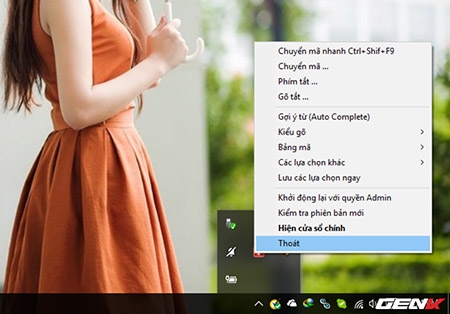 |
Vô hiệu hóa các tác vụ khởi động cùng Windows
Nguyên nhân của việc Windows khởi động quá lâu là do các ứng dụng sau khi cài đặt đã “cài cắm” vài tiến trình tác vụ khởi động cùng Windows. Do đó, để tránh các tiến trình không cần thiết khởi động cùng Windows, bạn nên vô hiệu hóa chúng.
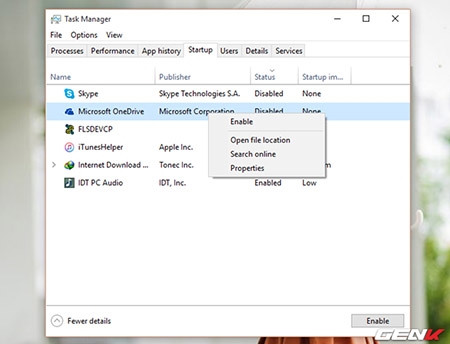 |
Giảm bớt các hiệu ứng
Các phiên bản mới của Windows luôn mang đến nhiều hiệu ứng mới mẻ, và chúng cũng làm cho máy tính của bạn có phần chậm hơn nếu như cấu hình máy của bạn thuộc dạng “vừa và rẻ”. Do đó, nếu như bạn cảm thấy mình đang rơi vào trường hợp ì ạch cho hiệu ứng của Windows gây ra, bạn có thể vô hiệu hóa tất cả chúng bằng cách nhấn tổ hợp phím Win + X hoặc nhấn phải chuột vào nút Start và chọn System.
 |
Hộp thoại System xuất hiện, bạn hãy nhấn vào Advanced System Settings > Settings ở mục Performance.
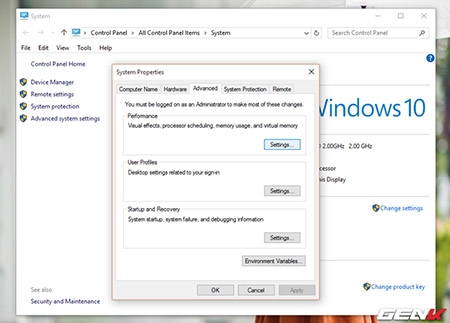 |
Hộp thoại Performance Options xuất hiện, bạn hãy đánh dấu vào tùy chọn Adjust for best performance để vô hiệu hóa toàn bộ các hiệu ứng của Windows. Hoặc nhấn vào Custom và tiến hành bỏ đánh dấu ở các hiệu ứng không cần thiết như “Animate windows when minimizing and maximizing” chẳn hạn.
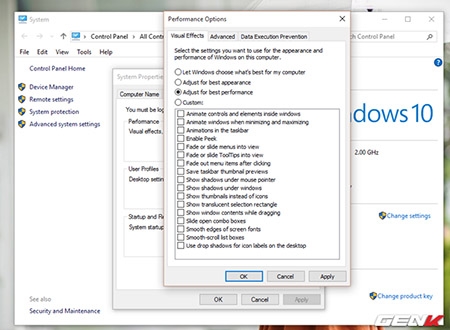 |
Sau cùng, hãy nhấn Apply > OK để xác nhận thay đổi là xong.
Vô hiệu hóa hoặc gỡ bỏ các tiện ích mở rộng trên trình duyệt web
Có thể bạn không biết nhưng các tiện ích mở rộng của trình duyệt web cũng là nguyên nhân của việc làm giảm hiệu suất máy tính, nhất là khi bạn duyệt web. Và phần lớn bạn cũng có thể đã cài đặt một số các tiện ích mở rộng cho trình duyệt.
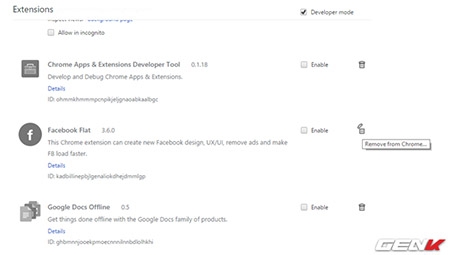 |
Do đó, nếu như không sử dụng đến một tiện ích mở rộng nào đó, bạn nên gỡ bỏ nó thay vì vô hiệu hóa nó như cách thường làm.
Quét virus toàn bộ máy tính
Cho dù bạn đã cài đặt một trình antivirus trên máy tính nhưng đôi khi, việc bật chế độ Full Scan cũng là một ý hay. Vì biết đâu trình antivirus của bạn nó chỉ “chăm chăm” lo cho phân vùng hệ thống mà bỏ qua các phân vùng khác thì sao?
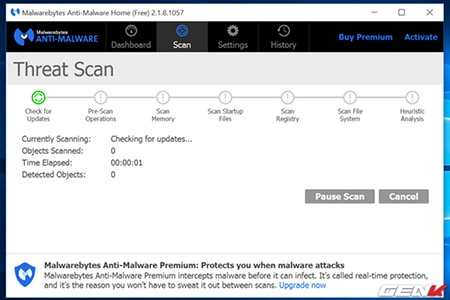 |
Một cách an toàn nhất là bạn nên “bơ” trình antivirus hiện tại trên máy tính mà hãy tải và cài đặt ngay Malwarebytes, sau đó tiến hành quét toàn bộ máy tính.
Giải phóng không gian cho hệ thống
Nếu ổ cứng của bạn gần như đã không còn không gian trống, máy tính của bạn có thể sẽ chạy chậm lại. Do đó, hãy bỏ chút thời gian để dọn dẹp hệ thống bằng Ccleaner hoặc sử dụng công cụ Disk Cleanup có sẳn.
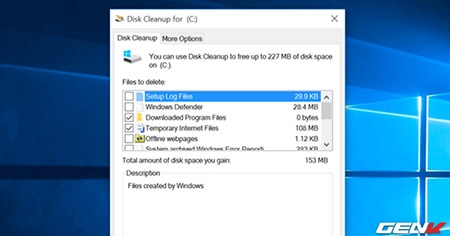 |
Tiếp theo là tìm và xóa các dữ liệu không dùng đến hoặc lưu trữ chúng “trên mây” với OneDrive hoặc Google Drive hay ghi ra DVD/USB và cất giữ.
Chống phân mảnh cho ổ cứng
Mỗi khi bạn cài đặt hay xóa một phần mềm nào đó, ổ đĩa cứng của bạn sẽ bị phân mảnh. Phân mảnh ổ đĩa có thể làm máy tính của bạn chạy chậm đi. Tuy nhiên, việc chống phân mảnh ổ cứng thực sự không cần thiết trên các phiên bản Windows mới. Vì bản thân Windows sẽ tự động thực hiện việc này trên nền hệ thống khi máy tính “rảnh rỗi”.
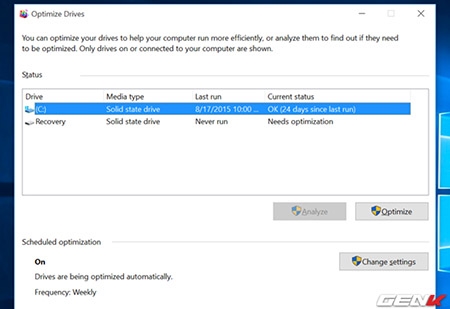 |
Tuy nhiên, nếu như bạn thường xuyên thực hiện thao tác sao chép, di chuyển các tập tin có dung lượng lớn, bạn nên thực hiện việc chống phân mảnh theo cách thủ công. Cụ thể thông qua công cụ Disk Defragmenter có sẳn trong Windows.
Gỡ bỏ các phần mềm không sử dụng
Hãy mở Control Panel, tìm đến Programs and Features và sàn lọc lại danh sách các phần mềm nào cần dùng, và gỡ bỏ các phần mềm không dùng đến. Điều này có thể giúp tăng tốc độ của máy tính lên vì có thể những chương trình không dùng đến có tính năng chạy nền làm hao hụt tài nguyên của hệ thống.
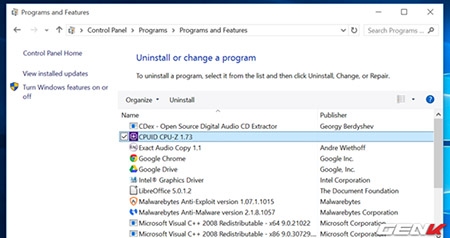 |
Việc làm này cũng góp phần giải phóng không gian cho ổ cứng của bạn.
Reset hoặc cài đặt lại Windows
Đây là giải pháp cuối cùng mang tính “ép buộc” nhất khi các giải pháp bên trên không mang lại hiệu quả. Cách làm này tuy tốn thời gian nhưng nó cũng mang lại một “môi trường” Windows “sạch, đẹp” và cũng mang lại hiệu suất làm việc tốt nhất của máy tính.
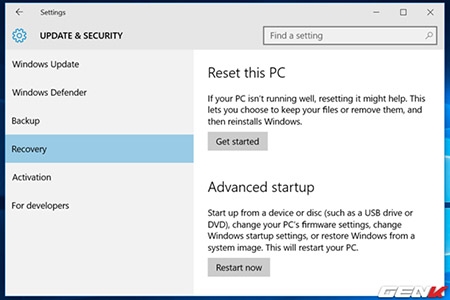 |
Đó là các giải pháp thiêng về phần mềm. Nếu như bạn có đủ điều kiện, hãy thử nâng cấp chiếc máy tính của mình để tận hưởng hiệu suất làm việc một cách tốt nhất. Hi vọng bài viết sẽ có ích cho bạn.
Theo Phạm Thái Học (Genk.vn/Trí Thức Trẻ)
Tin cùng chuyên mục

Bảng giá iPhone 12 series tháng 1/2026: iPhone 12 Pro Max rẻ như tầm trung, iPhone 12 thường sập sàn
18 phút trước

Google sẽ phát triển smartphone cao cấp tại Việt Nam
14/01/26 15:25

Không tưởng! Chiếc iPhone giá 9 triệu này hiệu năng khiến Android phải e sợ, cấu hình bao gánh tác vụ
14/01/26 14:20

Đây là flagship rẻ nhất Việt Nam cho trải nghiệm như Galaxy S25 Ultra, ăn đứt iPhone 17 Pro Max
14/01/26 14:02
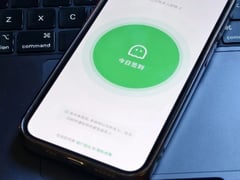
Giải mã hiện tượng ứng dụng “Thần Chết” dẫn đầu App Store Trung Quốc
14/01/26 10:57

KOL 14 triệu người theo dõi, livestream cả buổi chỉ bán được vài đơn
14/01/26 09:28
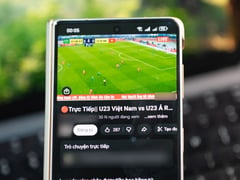
Cảnh báo: Hàng chục nghìn người sập bẫy các luồng livestream giả trận U23 Việt Nam
14/01/26 06:19

Đây là chiếc flagship Galaxy rẻ nhất Việt Nam cho phần cứng ngang ngửa iPhone 17, có đủ AI cực xịn
13/01/26 16:00
Tin mới nhất
- Giám định 0% rồi 23%: Dấu hỏi pháp lý quanh vụ đánh người liệt tứ chi 2 năm trước (5 phút trước)
- Danh tính người đàn ông xuất hiện bên Linh Trương giữa tâm bão “đòi danh phận” gây xôn xao (6 phút trước)
- Bầu trời Trung Đông "nín thở": Iran đóng cửa không phận, lo ngại Mỹ tấn công quân sự trong 24 giờ tới (7 phút trước)
- Hyundai Grand i10 quyết "hủy diệt" Kia Morning nhờ giá lăn bánh cực rẻ ở thời điểm giữa tháng 1/2025 (8 phút trước)
- Rùng mình khoảnh khắc ô tô "đi tắt" tại vòng xoay, hất tung người đi xe máy lên không trung (11 phút trước)
- Mở rộng đại án thực phẩm bẩn tại Đồ hộp Hạ Long: Cán bộ kiểm dịch đầu thú về hành vi nhận hối lộ (14 phút trước)
- Bảng giá iPhone 12 series tháng 1/2026: iPhone 12 Pro Max rẻ như tầm trung, iPhone 12 thường sập sàn (18 phút trước)
- Giá xăng dầu 15/1 biến động mạnh, thị trường toàn cầu nóng trở lại (19 phút trước)
- Cái giá đắt cho bánh mỳ Hồng Vân vì khiến hàng trăm người ngộc độc: Không chỉ bị phạt hành chính! (20 phút trước)
- Đám cưới con trai tỷ phú Phạm Nhật Vượng tại Nha Trang: Hé lộ mức độ riêng tư, an ninh đặc biệt và những chi tiết chú ý (20 phút trước)
Bài đọc nhiều

Toyota chính thức ra mắt mẫu SUV 5 chỗ cực đẹp giá 721 triệu đồng: Khắc chế Mazda CX-5 và Honda CR-V

Hưng Yên: Huy động lực lượng truy bắt kẻ thủ ác sát hại liên tiếp 2 người phụ nữ

Tử vi thứ 5 ngày 15/1/2026 của 12 con giáp: Thìn hao tài, Dậu có tin vui
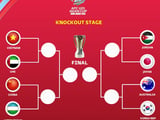
Lộ diện 8 anh hào tranh tài tại Tứ kết U23 châu Á 2026: Việt Nam sẵn sàng tạo nên lịch sử

Mỹ siết chặt quy định nhập cảnh: Tạm dừng cấp thị thực đối với công dân từ 75 quốc gia

U23 Thái Lan dừng bước tại giải châu Á: Nỗi đau chồng chất nỗi đau